
Yksityisen selaamisen avulla voit surffata verkossa tallentamatta mitään tietoja selaus- ja lataushistoriastasi, evästeistä, lomaketiedoista tai hakuhistoriasta. Tietokoneille saatavilla olevat selaimet ovat tarjonneet tapoja selata yksityisesti, mutta entä yksityinen selaaminen puhelimella tai tabletilla?
Mobiililaitteella on helppo selata yksityisesti, ja näytämme sinulle, miten se tehdään Google Chromessa, Firefoxissa ja Dolphinissa Androidissa ja kuinka käyttää kahta muuta Android-selainta, jotka on suunniteltu erityisesti yksityiseen selaamiseen, Dolphin Zero ja InBrowser.
Google Chrome
Voit selata yksityisesti Google Chromessa avaamalla Incognito-välilehden. Kosketa Chromessa valikkopainiketta (kolme pistettä pystyviivalla) ja kosketa sitten avattavasta valikosta Uusi incognito-välilehti.
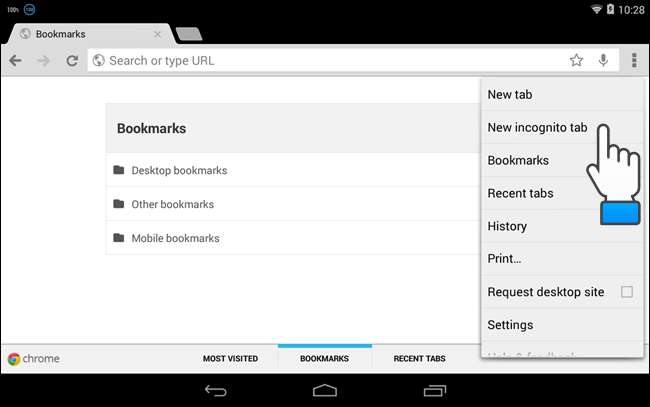
Kaikki avoinna olevat välilehdet korvataan uudella incognito-välilehdellä ja selainikkunan vasemmassa yläkulmassa olevan salainen agentti -kuvakkeella.
HUOMAUTUS: Voit avata toisen incognito-välilehden koskettamalla nykyisen välilehden oikealla puolella olevaa pientä välilehteä. Jos haluat lopettaa yksityisen selaamisen, sulje kaikki avoimet incognito-välilehdet. Aiemmin avaamasi normaalit välilehdet näkyvät uudelleen.
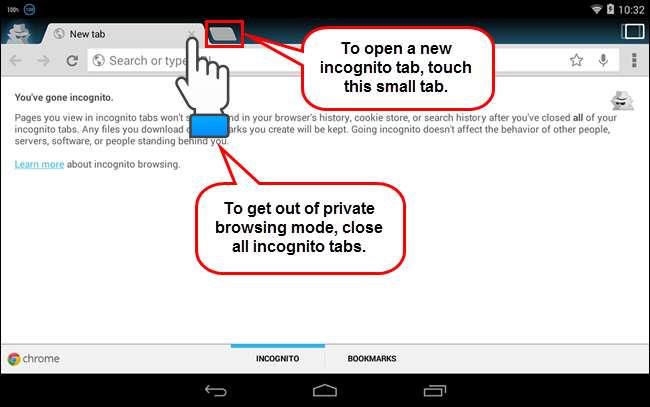
Firefox
Voit selata yksityisesti Firefoxissa avaamalla Yksityinen-välilehden. Kosketa selainikkunan oikeassa yläkulmassa olevaa valikkopainiketta (kolme pistettä pystysuorassa rivissä) ja kosketa sitten avattavaa valikkoa Uusi yksityinen välilehti.
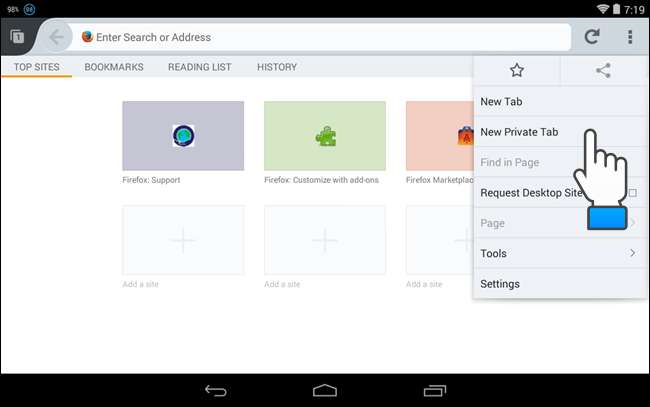
Uusi Yksityinen selaus -välilehti tulee näkyviin, ja se korvaa kaikki avoimet välilehdet. Voit avata muita yksityisiä selausvälilehtiä tai sulkea välilehtiä koskettamalla selainikkunan vasemmassa yläkulmassa olevaa välilehden kuvaketta.
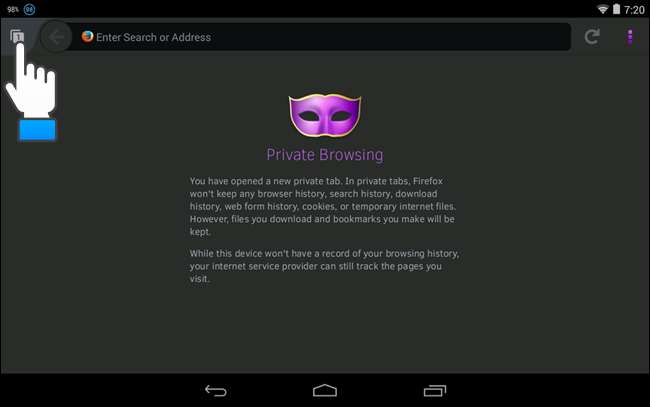
Selainikkunan vasemmalla puolella näkyy ruutu, joka näyttää pikkukuvat avoimista yksityisen selaamisen välilehdistä. Huomaa, että ruudun yläosassa on kolme kuvaketta. Naamiokuvake on alleviivattu, kun olet yksityisessä selaustilassa. Voit palata normaaliin selaustilaan sulkematta yksityisiä selausvälilehtiä koskettamalla vasemmanpuoleisen kuvakkeen vasemmanpuoleisen ruudun yläosassa olevaa välilehden kuvaketta.
Voit avata uuden yksityisen selaamisen välilehden koskettamalla vasemmanpuoleisen ruudun alaosassa olevaa plusmerkkiä. Huomaa plusmerkissä oleva pieni maskikuvake, joka osoittaa, että olet yksityisessä selaustilassa.
HUOMAUTUS: Jos suljet kaikki avoimet yksityisen selaamisen välilehdet, sinut palataan automaattisesti viimeksi käytetylle normaalille selausvälilehdelle.
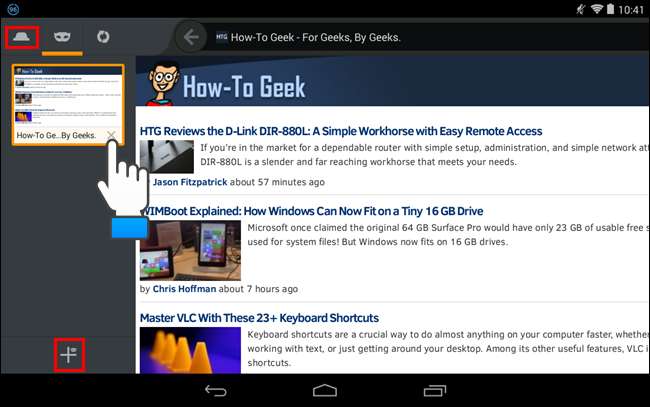
Delfiini
Jos haluat selata yksityisesti Dolphinissa, et avaa erityisiä yksityisen selaamisen välilehtiä. Sen sijaan otat yksityisen tilan käyttöön. Tämä poistaa selaushistorian, evästeet, lomaketiedot jne. Automaattisesti, kun poistut Dolphinista.
Ota yksityinen tila käyttöön koskettamalla delfiinikuvaketta selainikkunan vasemmassa alakulmassa. Kosketa sitten valikkopainiketta, joka on alin kolmesta ponnahdusikkunasta.
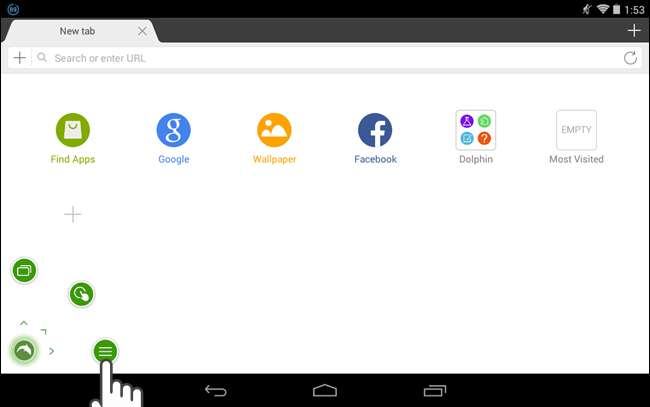
Kosketa avautuvan työkalupalkin Asetukset-painiketta.
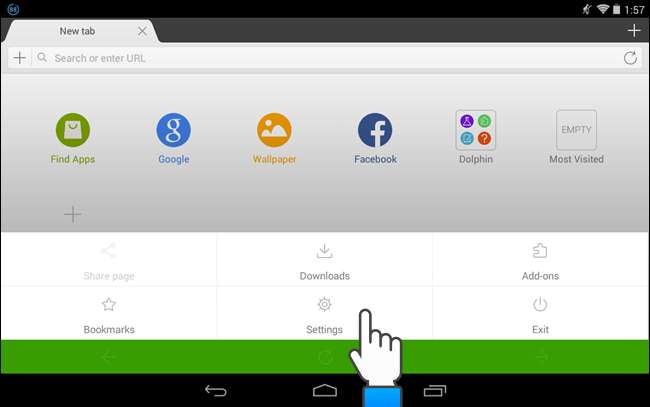
Vieritä alas Asetukset-näytöllä ja kosketa Tietosuoja ja henkilökohtaiset tiedot.

Käynnistä se koskettamalla Yksityisyys ja henkilökohtaiset tiedot -näytössä Yksityinen tila -kohdan oikealla olevaa kytkintä. Vasemmassa reunassa pitäisi olla valintamerkki, kun se on päällä.
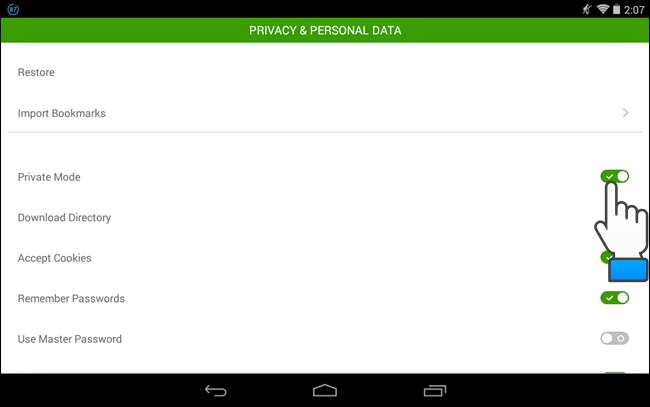
Nyt voit selata suosikkisivustojasi useilla välilehdillä, eikä online-toimintojasi tallenneta. Poistuaksesi Dolphinista koskettamalla delfiinikuvaketta uudelleen selainikkunan vasemmassa alakulmassa ja koskettamalla ponnahdusikkunan "Exit" -painiketta.
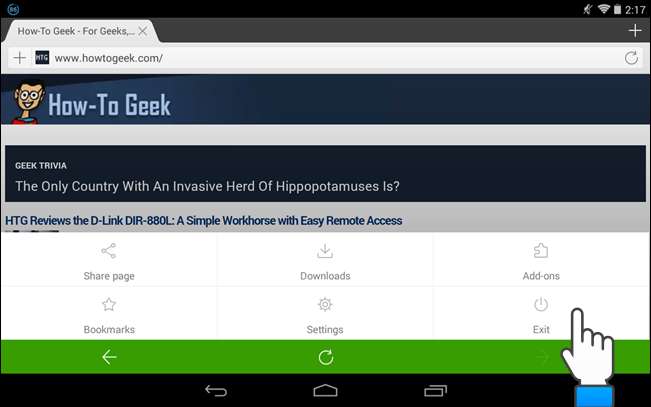
Näyttöön tulee valintaikkuna, jonka avulla välimuisti ja historia voidaan tyhjentää. Valitse Tyhjennä välimuisti ja Tyhjennä historia -valintaruudut ja kosketa Exit. Kaikki selausistunnon jäljet poistetaan.
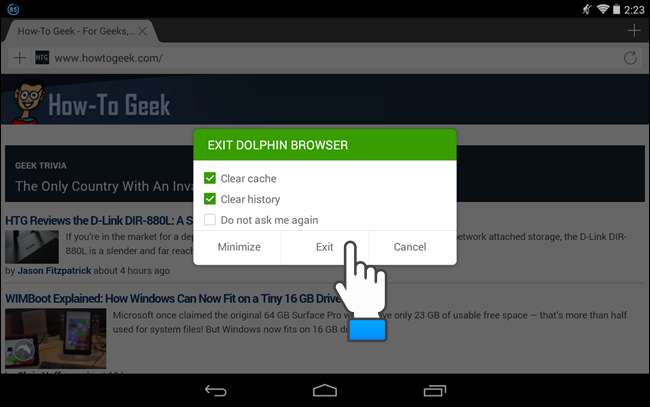
Dolphin Zero
Jos haluat surffata verkossa yksityisesti oletuksena, voit asentaa selaimen, joka on erityisesti suunniteltu tätä tarkoitusta varten. Näytämme sinulle kaksi tällaista selainta.
Dolphin Zero on Dolphin-selaimen versio, joka on erikoistunut yksityiseen selaamiseen. Kaikki Dolphin Zerossa tekemäsi selaaminen on oletuksena yksityistä. Asenna Dolphin Zero etsimällä sitä Google Play -kaupasta ja koskettamalla Asenna-painiketta.
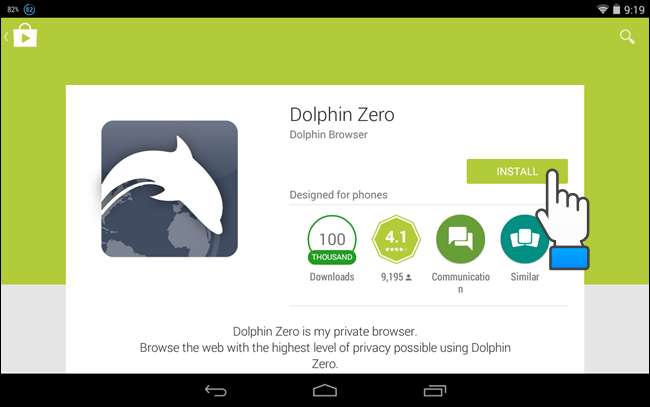
Kun se on asennettu, avaa Dolphin Zero. Aloitusvälilehti näyttää, mikä poistetaan, kun poistut Dolphin Zero -sovelluksesta. Kirjoita URL-osoite ikkunan yläosassa olevaan osoitepalkkiin vieraillaksesi sivustolla.
HUOMAUTUS: Dolphin Zero ei salli sinun avata useita välilehtiä, joten et voi selata useita verkkosivustoja kerralla. Jos haluat käyttää useita välilehtiä ja silti selata yksityisesti, katso yllä olevaa Dolphin-keskustelua.
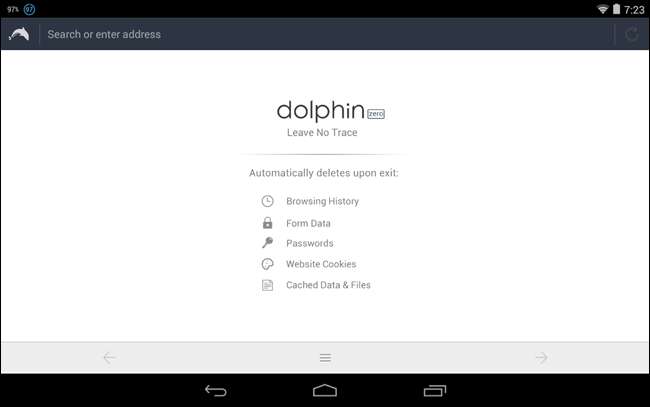
Kun olet lopettanut selaamisen, kosketa selausikkunan alaosassa olevaa valikkopainiketta ja kosketa sitten “Poistu” -painiketta.
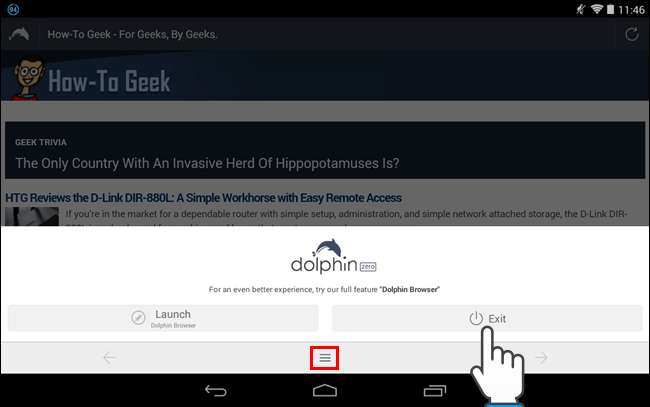
Animaatio murskauspaperista näkyy ennen selaimen sulkeutumista ja osoittaa, että kaikki selausistunnon jäljet poistetaan.
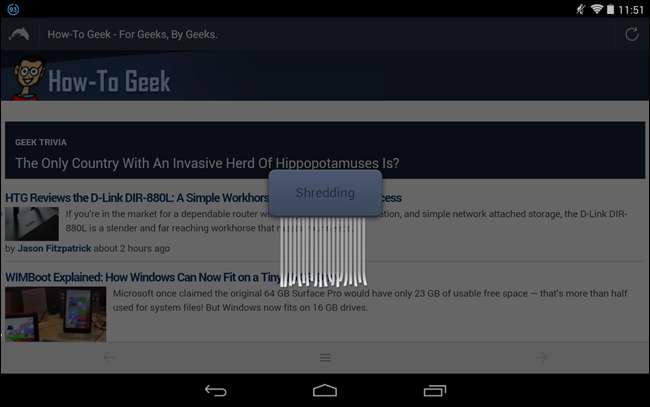
InBrowser
InBrowser on yksityiseen selaamiseen tarkoitettu selain, jonka avulla voit avata useita välilehtiä. Asenna InBrowser etsimällä InBrowser Google Play -kaupasta ja koskettamalla Asenna-painiketta.
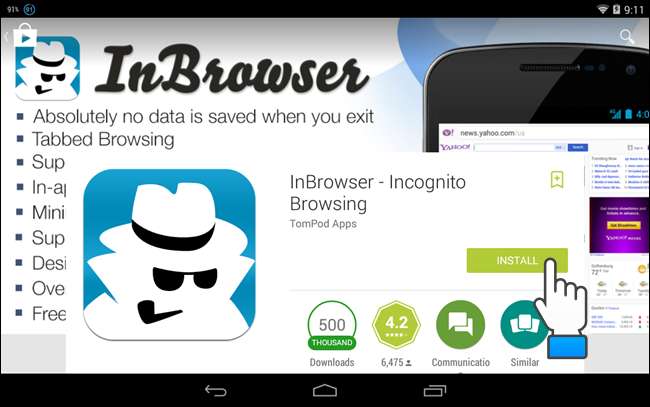
Kun suoritat ensimmäisen kerran selaimessa, Changelog tulee näkyviin. Palaa oletushakusivulle koskettamalla Takaisin InBrowserin aloitussivulle -painiketta.
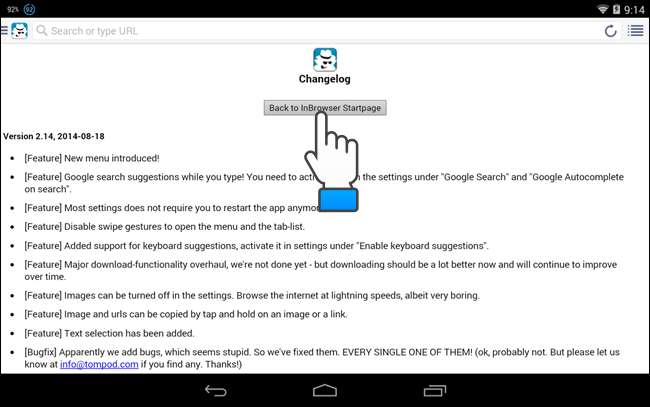
Ensimmäinen hakusivu tulee näkyviin. Kirjoita hakutermisi, jos haluat tehdä verkkohakua…
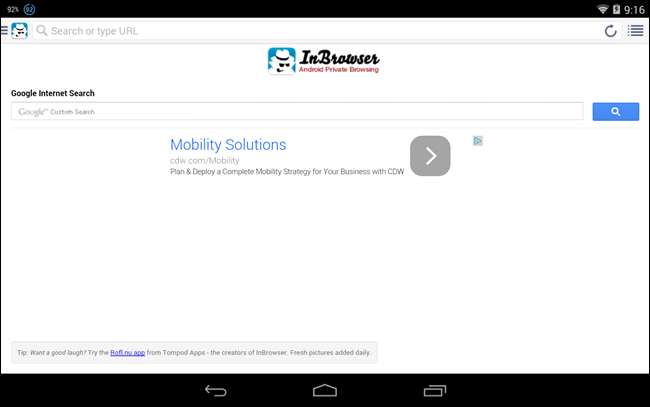
… Tai kirjoita URL-osoite selainikkunan yläreunan osoiteriville vieraillaksesi verkkosivustolla.
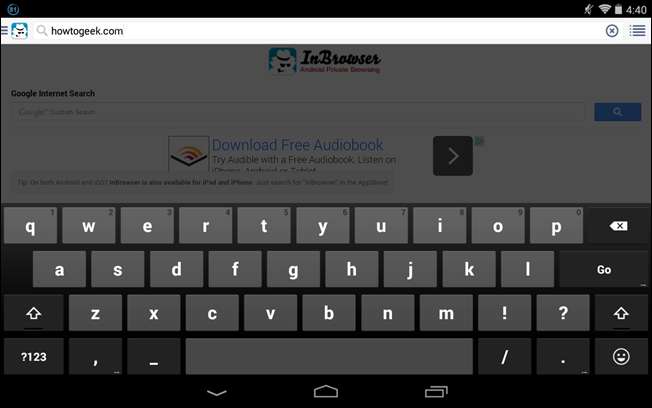
Voit avata toisen välilehden koskettamalla selainikkunan oikeassa yläkulmassa olevaa valikkopainiketta.
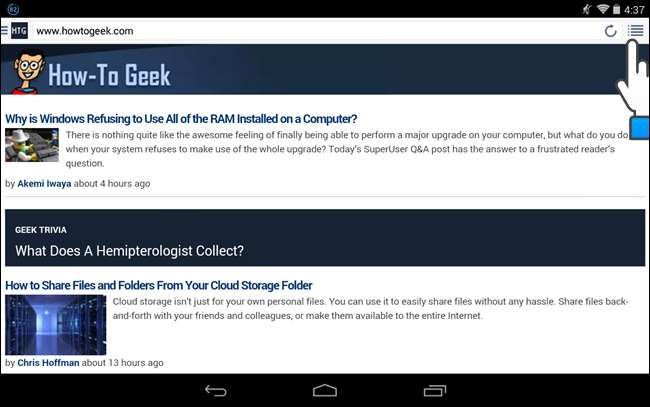
Kosketa "Uusi välilehti" dia-out-valintaikkunan alaosassa. Palaat selainikkunaan ja uusi välilehti avautuu, kun oletushakusivu on aktiivinen.
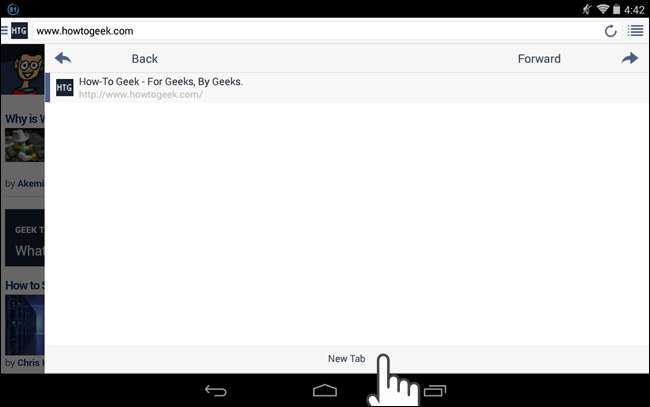
Voit vaihtaa välilehtiä koskettamalla valikkopainiketta uudelleen oikeassa yläkulmassa ja koskettamalla verkkosivustoa (ja välilehteä), johon haluat vaihtaa.
HUOMAUTUS: Jos et halua vaihtaa välilehtiä, älä kosketa laitteen Takaisin-painiketta liu'utusvalintaikkunassa tai Takaisin-painiketta. Joko "Takaisin" -painikkeen koskettaminen vie sinut takaisin edelliselle verkkosivulle valitulla välilehdellä. Voit palata samalle välilehdelle ja verkkosivulle, jota katselit, koskettamalla kyseistä verkkosivua liukuvan valintaikkunan luettelossa.
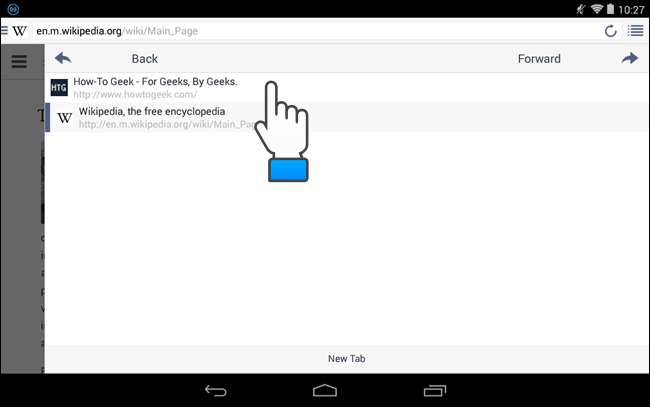
Jos teet paljon yksityistä selaamista tietokoneella, voit käynnistä aina mikä tahansa selain yksityisessä selaustilassa . Jos haluat selata nimettömästi sekä yksityisesti tietokoneella, voit käyttää Tor-verkkoa , vaikkakin se ei tarjoa täydellistä nimettömyyttä .







